Snapchat es un fenómeno social que tuvo un impacto bastante grande entre los usuarios de Smartphone más jóvenes, que sigue manteniendo entre las apps más usadas y descargadas, a pesar de que muchos analistas pensaron que podía tratarse de "flor de un día". Es más muchas de sus características han sido copiadas en integradas en otras aplicaciones como iMensajes de Apple, ya que en iOS 8 es posible mandar fotos y videos con una "fecha de caducidad". Periodo tras el cual el mensaje se destruirá.
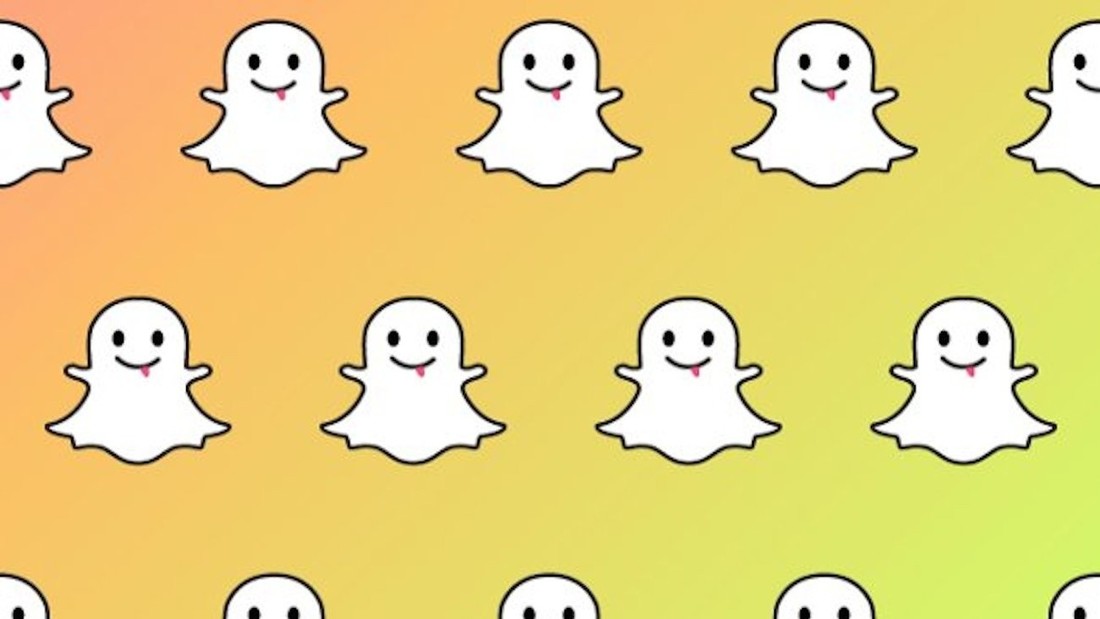
Además otras de las razones por las cuales nos hace pensar que Snapchat es una aplicación mu a tener en cuenta, es que muchos gigantes del sector desean encarecidamente adquirirla. De hecho al parecer Facebook lanzo una oferta de alrededor de 3000 millones de dólares para comprarla, sin embargo, dicha oferta fue rechazada, ¿Porque será?.
Mientras tanto SnapChat sigue a lo suyo, y sus desarrolladores no paran de incrementar su funcionalidad, características y opciones. De hecho la aplicación suele sufrir frecuentes actualizaciones con el objetivo de mejorar el servicio a sus clientes. Prueba de ello es una de sus últimas actualización a través de la cual ha introducido nuevas características como los filtros, las video llamadas, volver a reproducir, etc.
El único pero que quizás podemos ponerle a esta aplicación es que muchas de sus características, por desgracia, no vienen habilitadas de manera predeterminada, por lo que tendremos que dedicarle un poco de tiempo hasta que podamos configurar correctamente nuestra app y disfrutar de todas sus posibilidades. Pero no hay de qué preocuparse, ya que para facilitaros esta tarea, hemos creado esta pequeña guía gracias a la cual conseguiréis aprenderéis a usar la nueva versión de Snapchat y sus características de manera mucho más rápida y emplear el resto del tiempo en lo que verdaderamente importa, utilizar Snapchat.
Cómo omitir una historia o complemento
En Snapchat hay usuarios más activos que otros y en ocasiones los más activos pueden llegar a acumular un gran número de Snaps (elementos enviados) en tu cuenta. Esto anteriormente implicaba, que tendría que pulsar y mantener pulsado el dedo en la pantalla durante un largo periodo de tiempo ya que tendría que hacer lo misma para todas y cada una de las imágenes y videos que ese contacto te había mandado. Sin embargo gracias a esta última actualización, tu dedo no se cansará nunca más, ya que podrá pasar de un Snap a otro rápidamente sin necesidad de esperar a que la reproducción de este termine. Para ello, cuando se encuentre visualizando uno de lo elemento recibidos y por lo tanto se encuentre con un dedo pulsando la pantalla, bastará con pulsar con otro dedo en cualquier otro lugar de la pantalla para pasar automáticamente al siguiente snap, y así sucesivamente.
Realizar videollamadas con SnapChat
Aunque parezca mentira, en SnapChat es posible realizar video-llamadas, eso si para ello ambos usuarios deberán estar conectado en el mismo momento (como no es de extrañar). Es muy sencillo, para ello solo tendrás que dirigirte a la ventana de Chat de la aplicación situada en la parte izquierda de la misma. Aquí encontrarás todos los chats que tengas con tus contactos. Busca el chat del contacto que este ahora mismo conectado y que desees mantener una video llamada con él. Para llevarla a cabo, solo tendrás que mantener pulsado la pantalla para compartir tu video en directo.
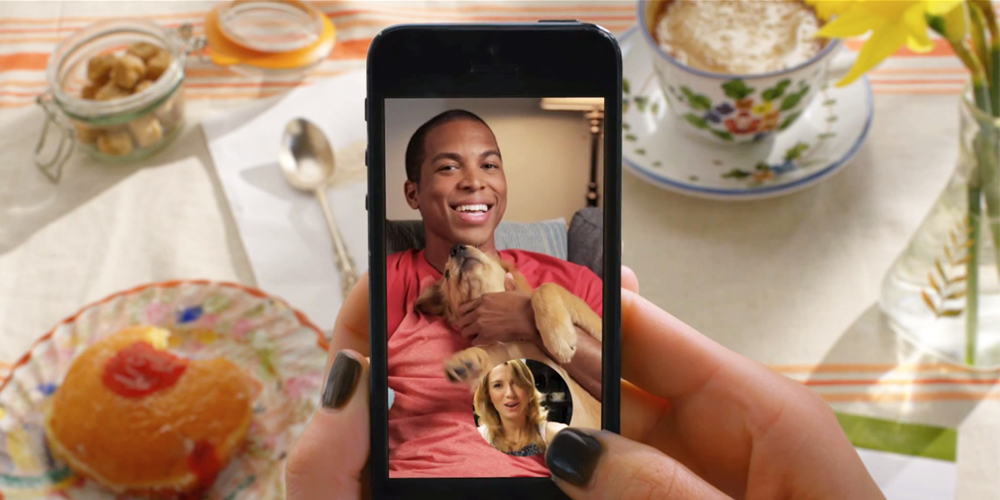
El otro usuario del chat podrá o no realizar lo mismo para que tu también puedas verlo a el en directo.
Como repetir la visualización de lo Snaps recibidos.
Al igual que ocurre con los filtros, esta opción también deberemos activarla en la configuración de la de la aplicación. Por lo que también deberemos dirigirnos a la configuración de la aplicación situada en la última ventana de la izquierda (en la venta chats), más concretamente en la parte superior derecha con forma de engranaje. Una vez dentro deberemos dirigirnos a "Administrar", y aquí encontraremos la opción que dice Repetición.
Esta configuración lo que le permitirá hacer es repetir la visualización de un Snap ya visualizado, pasado 24 horas desde su última reproducción. Además esta configuración es dependiente del creador de Snap por lo que si recibes un Snap el cual no se puede repetir su visualización, no podrá hacer nada ya que la configuración dependerá del emiso.
Como activar el Flash frontal:
Más de lo mismo, para activar esta opción tendremos que repetir la misma operación, es decir deberemos dirigirnos a la configuración de la aplicación situada en la última ventana de la izquierda (en la venta chats), más concretamente en la parte superior derecha con forma de engranaje. Una vez dentro deberemos dirigirnos a "Administrar" dentro de la sección "servicios adicionales", y aquí encontraremos la opción que dice Flash Frontal.
Esta opción optimiza la captura de selfies en la oscuridad. Como sabéis las cámaras frontales de los Smartphone no cuentan un flash, lo cual impide tomar fotos a través de esta cámara cuando nos encontramos a oscuras. No obstante SnapChat ha encontrado la forma de que no solo sea viable la toma de fotos en la oscuridad mediante la cámara trasera. Para ello la aplicación ilumina la pantalla de tu Smartphone con un color blanco brillante con la finalidad de iluminar lo máximo posible el rosto del usuario que pretende tomar el selfie.
Una vez que la función de Flash frontal está activada, podrás activar o desactivarla de manera manual directamente en la pantalla de tomas de fotos, más concretamente en la parte superior izquierda de la misma.
La utilización de filtros en Snapchat:
Snapchat también a implementado en su aplicación filtros fotográficos bastante similares a los que podemos encontrar en la aplicación de Facebook: Instagram. El problema a la hora de querer hacer uso de dichos filtros, es que puede que no los encuentres por ningún lado de la aplicación. Esto es básicamente porque dichos filtros se encuentran deshabilitados de manera predeterminada, por lo que deberás activarlos en la configuración de SnapChat.
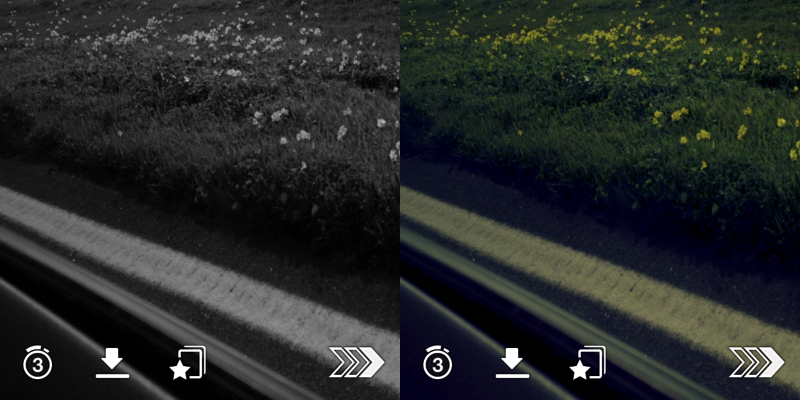
Para acceder a esta configuración y habilitarla, tendremos dos opciones:
1. Dirígete a la configuración de la aplicación situada en la última ventana de la izquierda (en la venta chats), más concretamente en la parte superior derecha con forma de engranaje. Una vez dentro deberemos dirigirnos a "Administrar", y aquí encontraremos la opción que dice Filtros.
2. Toma una foto y deslízala a la izquierda o a la derecha, si no tienes activado los filtros, se te mostrará una mensaje que te dará la opción de activarlos. Realmente lo que hará será dirigirte a la configuración del programa descrita en la opción 1.
Utiliza el texto especial
Una de las tendencias más arraigadas de es aplicación, es la de agregar texto a las fotografías enviadas. Además la app también permite agregar "Texto especial". La manera de activar esta opción también será dirigiéndonos a la configuración de la aplicación situada en la última ventana de la izquierda (en la venta chats), más concretamente en la parte superior derecha con forma de engranaje. Una vez dentro deberemos dirigirnos a "Administrar" dentro de la sección "servicios adicionales", y aquí encontraremos la opción que dice Texto Especial.
Con esta característica, podremos agregar diferentes elementos a la fotografía tomada. Para ello solo tendremos que pulsar sobre la T que se encuentra en la parte superior derecha de la app. Una vez pulsado, tendrás acceso a la posibilidad de agregar objetos como por ejemplo emoticonos.
Número de los mejores amigos
SnapChat introdujo hace algún tiempo a tras una especie de clasificación de amigos, que básicamente lo que hace es diferenciar entre los contactos de la aplicación y los mejores contactos dentro de la aplicación. Este numero de mejores amigos puede ser modificado, para ello y al igual que ocurre en las ultimas características mencionadas, tendremos que dirigirnos a la configuración de la aplicación situada en la última ventana de la izquierda (en la venta chats), más concretamente en la parte superior derecha con forma de engranaje. Una vez dentro deberemos dirigirnos a "Administrar" dentro de la sección "servicios adicionales", y aquí encontraremos la opción que dice Nº de mejores amigos. Aquí será donde podremos escoger entre 3,5 o 7 amigos que queramos mostrar en la pantalla.
